注意: 我们希望能够尽快以你的语言为你提供最新的帮助内容。 本页面是自动翻译的,可能包含语法错误或不准确之处。 我们的目的是使此内容能对你有所帮助。 可以在本页面底部告诉我们此信息是否对你有帮助吗? 请在此处查看本文的英文版本以便参考。
适用于 iOS 应用的Skype for Business 为你的移动设备提供Skype for Business 状态、即时消息 (IM) 以及语音和视频呼叫。
重要: 若要将Skype for Business 用于 iOS, 你需要使用Skype for Business 或Lync 帐户 (通常是你在工作或学校登录时使用的用户名和密码)。 如果你已在使用桌面版本的 Skype for Business,那么你已有 Skype for Business 帐户。
安装 iOS 版Skype for Business
-
在手机上单击

-
点击“获取”>“安装”。
第一次登录 Skype for Business
-
在 iOS 设备上,轻扫应用的每个页面,直到看到 Skype for Business 图标。
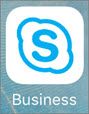
-
点击 Skype for Business 图标可以打开该应用。
-
输入登录地址(例如,user@domain.com)和密码,然后点击“登录”。
系统可能会要求你同时提供用户名和登录地址。 用户名是你用于登录到你所在组织的网络的信息,如 user@domain.com 或 domain\username。
-
输入您的移动电话号码以及国家和地区代码。 如果你是企业语音客户, 并且Skype for Business 无法使用 wi-fi 或手机网络数据进行音频或视频呼叫, 则将按此号码呼叫, 并连接到呼叫的音频部分。
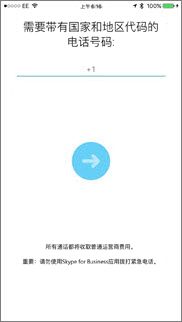
-
点击“下一步”。
-
如果适用,请选择是否注册客户体验改善计划,然后单击“下一步”。
-
接受许可协议,然后单击“完成”。
注销 Skype for Business
点击你的图片,然后点击“注销”。
移除 Skype for Business
若要从 iOS 设备中删除 Skype for Business,请点击并按住 Skype for Business 图标,直到它摇动。 点击 "x", 然后单击 "删除"。







